La percentuale della batteria è scomparsa dallo schermo del mio iPhone e non riesco a vedere il livello della batteria del mio portatile, come risolvere il problema che la percentuale della batteria non viene visualizzata sulla barra di notifica dell'iPhone?
È importante controllare completamente la potenza del tuo iPhone poiché non puoi fare nulla se il tuo iPhone è senza corrente. La percentuale della batteria può dirti quanta energia è rimasta e puoi caricare il tuo iPhone in tempo. Tuttavia, alcuni utenti iOS hanno riferito che la percentuale della batteria è scomparsa dallo schermo dell'iPhone.
Pertanto, ti diremo 6 metodi efficaci per risolvere percentuale di batteria non visualizzata su iPhone 15, 14, 13, 12, 11, 11 Pro, 11 Pro Max, X, 8, 7s, 7, 6s, 6, ecc.
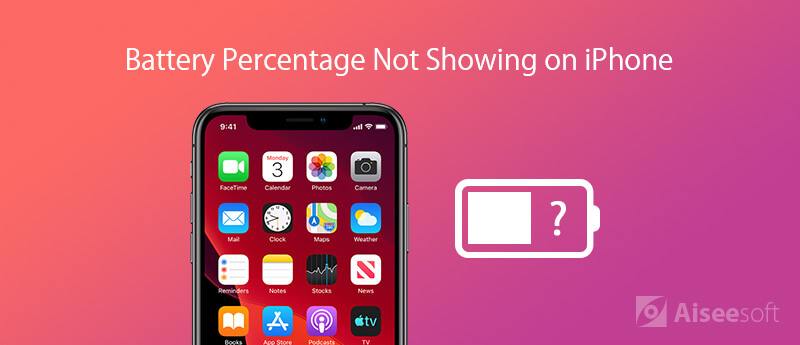
Secondo la nostra ricerca, ci sono 5 modi per visualizzare la percentuale della batteria su iPhone. Con la guida di seguito, puoi risolvere rapidamente il problema anche se non capisci perché la percentuale della batteria non viene visualizzata.
Per mostrare la percentuale di batteria su iPhone 6 o altri modelli non X, puoi impostarla nell'app Impostazioni.
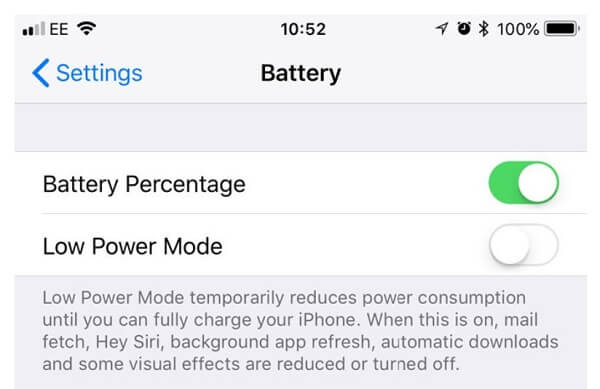
Potresti essere interessato a come cerca persone su Facebook.
Passo 1 Apri l'app Impostazioni dalla schermata principale di iPhone e tocca il tuo nome.
Passo 2 Scorri verso il basso per trovare il batteria entità, toccalo e ti verrà presentato il Percentuale della batteria opzione.
Passo 3 Attiva l'interruttore accanto a Percentuale batteria per abilitarlo. Quindi la percentuale della batteria verrà visualizzata su iPhone.
Nota: Per iPhone X, tocca l'angolo in alto a destra e scorri verso il basso per tirare verso il basso Control center. Quindi controlla la percentuale della batteria nella parte in alto a destra.
A volte, il tuo iPhone si blocca in modalità specifica e la percentuale della batteria non viene visualizzata su iPhone. La soluzione è semplice, riavvia il dispositivo.
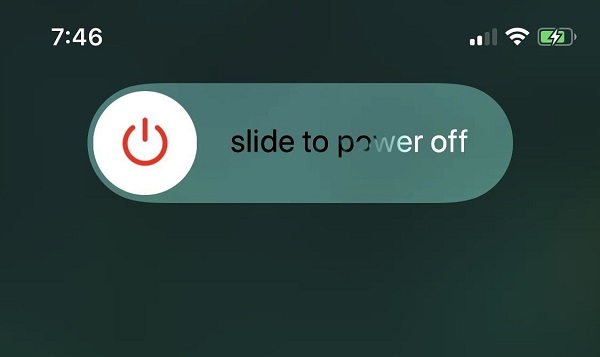
Passo 1 Chiudi tutte le app, comprese quelle in esecuzione in background. Premere e tenere premuto il tasto Potenza pulsante finché non viene visualizzata la schermata di spegnimento.
Passo 2 Spostare il dispositivo di scorrimento sul lato destro e lo schermo dell'iPhone diventerà nero.
Passo 3 Attendi 20 secondi. Tieni premuto il tasto Potenza pulsante di nuovo per riaccendere il tuo iPhone. Quindi la percentuale della batteria dovrebbe essere visualizzata su iPhone normalmente.
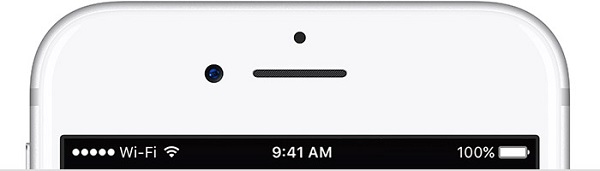
La barra di notifica su iPhone ha uno spazio limitato. Se hai attivato diverse icone, la percentuale della batteria non verrà visualizzata su iPhone 5 e altri modelli.
In tal caso, puoi disattivare diversi servizi nell'app Impostazioni, come orologio, servizio di localizzazione, allarmi e altro. (La notifica dell'iPhone non funziona?)
Successivamente, l'icona della percentuale della batteria apparirà su iPhone come al solito.
Come sai, un software obsoleto può causare vari problemi, tra cui la percentuale della batteria che non viene visualizzata sullo schermo dell'iPhone. Quindi, puoi provare a farlo aggiorna iOS risolvere questo problema.
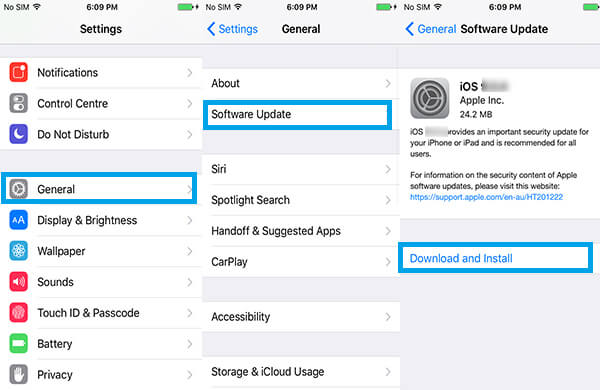
Passo 1 Vai su Impostazioni profilo -> [il tuo nome] -> Generale -> Aggiornamento software.
Passo 2 Se viene trovata una nuova versione di iOS, toccare il Scarica e installa pulsante, inserisci il passcode per ottenerlo.
Passo 3 Al termine dell'aggiornamento del software, il tuo iPhone si riavvierà e la percentuale della batteria verrà visualizzata normalmente.
Il ripristino delle impostazioni di fabbrica è un'altra parte della risoluzione dei problemi per iPhone che non mostra la percentuale della batteria. Tuttavia, faresti meglio a eseguire prima il backup del tuo iPhone poiché rimuoverà tutti i tuoi dati e le impostazioni.
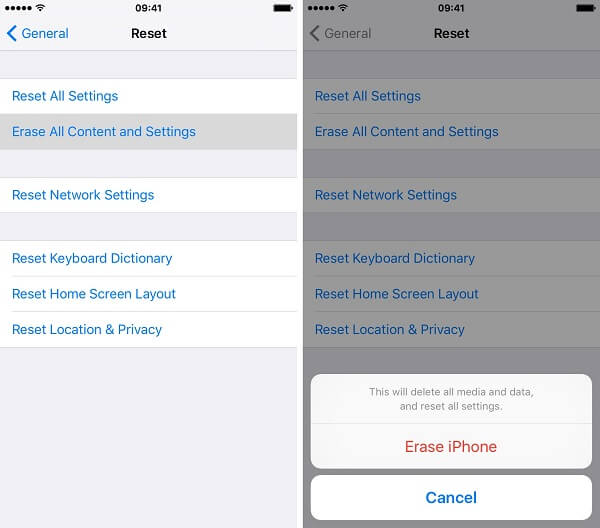
Passo 1 Esegui l'app Impostazioni e tocca il tuo nome.
Passo 2 Dirigetevi verso Generale -> Resete scegli Cancella contenuto e impostazioni.
Passo 3 Quando richiesto, toccare Cancella Ora e inserisci il tuo passcode. Se hai attivato Activate Lock, inserisci la password associata al tuo ID Apple per disattivarla.
Passo 4 Una volta completato il processo, puoi configurare il tuo iPhone come nuovo dispositivo e mostrare la percentuale della batteria su iPhone.
Se i metodi sopra indicati non sono validi per te e la percentuale della batteria non viene ancora visualizzata su iPhone, avrai bisogno di uno strumento più potente, come Ripristino del sistema iOS Aiseesoft. È un modo flessibile per riparare iPhone sia per le persone normali che per gli esperti di tecnologia.

Scarica
Ripristino del sistema iOS Aiseesoft
Sicuro al 100%. Nessuna pubblicità.
Sicuro al 100%. Nessuna pubblicità.
Passo 1 Connetti iPhone e iOS Ripristino del sistema
Prima di tutto, devi scaricare e installare lo strumento di riparazione di iPhone sul tuo computer. Quindi collega il tuo iPhone alla macchina con un cavo USB. Una volta avviato il software e scegliere Ripristino del sistema iOS, il tuo dispositivo verrà scoperto immediatamente.
Se il tuo iPhone non viene rilevato, puoi seguire le istruzioni visualizzate per attivare la modalità di ripristino del dispositivo e continuare a risolverlo.

Passo 2 Ripara iPhone con un clic
Innanzitutto, scegli il Standard or Tecnologia modalità in base alle proprie necessità e fare clic Confermare pulsante per andare avanti. Se il tuo iPhone funziona ancora, fai clic su OTTIMIZZA per eseguire il downgrade o l'aggiornamento di iOS. Quindi, il tuo iPhone funzionerà normalmente e mostrerà la percentuale della batteria.

In caso contrario, ti verrà presentata la finestra Informazioni. Compila il modulo e fai clic Riparazione pulsante, quindi scegliere il iOS corretto e scaricarlo. Una volta cliccato il Avanti pulsante, il software scaricherà il firmware e riparerà automaticamente il tuo iPhone.

Note:: Potrebbe essere necessario del tempo per completare l'intero processo. Al termine, riceverai la notifica. Esci dal software, disconnetti il tuo iPhone e riavvialo. Ora, troverai la percentuale di batteria mostrata su iPhone.
Conclusione
Non si può negare che l'iPhone sia uno dei portatili più avanzati. Siamo in grado di ottenere molte funzioni e servizi utili dal tuo dispositivo. Tuttavia, si verificano frequentemente piccoli bug, ad esempio la percentuale della batteria non viene visualizzata su iPhone. Seguendo la nostra guida sopra, dovresti risolvere questo problema.
Se hai dati importanti sul tuo iPhone, è meglio usare Aiseesoft iOS System Recovery. La protezione dei dati è il più grande vantaggio del software. Più domande? Si prega di scriverli sotto questo post.
Batteria iPhone
Soluzioni verificate per correggere la percentuale di batteria non visualizzata su iPhone Correggi la percentuale della batteria dell'iPhone saltando su / giù Mostra percentuale batteria su iPhone Batteria iPhone scarica così velocemente Sostituzione batteria iPhoto Salva iPhone Batteria
Riporta il tuo sistema iOS alla normalità in vari problemi come essere bloccato in modalità DFU, modalità di ripristino, modalità cuffie, logo Apple, ecc. Normale senza alcuna perdita di dati.
Sicuro al 100%. Nessuna pubblicità.
Sicuro al 100%. Nessuna pubblicità.